掌握 Edge 浏览器搜索建议显示技巧,提升搜索体验
Edge 浏览器作为一款广受欢迎的浏览器,其搜索建议功能能极大地提高用户的搜索效率,如何让 Edge 浏览器在搜索栏中输入字符时显示搜索建议呢?
要实现 Edge 浏览器在输入字符时显示搜索建议,第一步需要检查浏览器的设置,打开 Edge 浏览器,点击右上角的三个点,选择“设置”选项,在设置页面中,找到“隐私、搜索和服务”这一板块,确保“在地址栏中使用搜索建议”这一选项是开启状态。
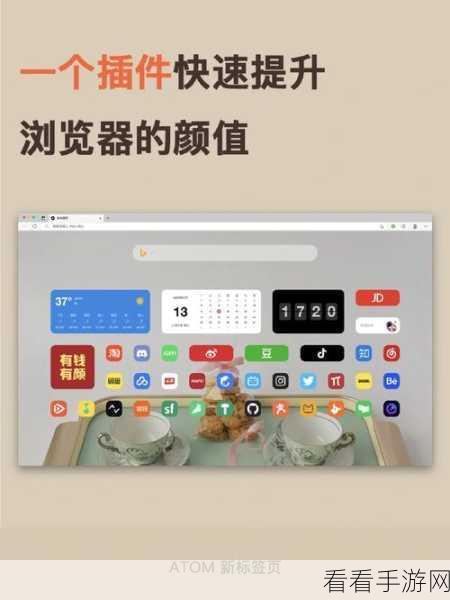
要保证网络连接的稳定,不稳定的网络可能会导致搜索建议无法及时显示,如果网络存在问题,建议检查网络设备,或者更换网络环境。
还需要注意浏览器的版本更新,旧版本的 Edge 浏览器可能存在搜索建议显示的问题,及时将浏览器更新到最新版本,通常能够解决这类问题。
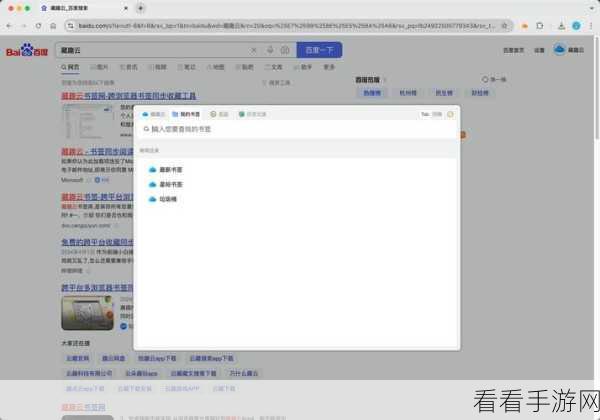
清理浏览器缓存也可能有所帮助,过多的缓存数据可能会影响浏览器的正常运行,包括搜索建议的显示,可以定期清理浏览器缓存,保持浏览器的良好运行状态。
通过正确设置、稳定网络、及时更新版本以及清理缓存等操作,就能让 Edge 浏览器在搜索栏中输入字符时顺利显示搜索建议,为您带来更便捷的搜索体验。
参考来源:根据 Edge 浏览器官方说明及相关技术资料整理。
